Повреждение магнитного вала
Именно с помощью этой детали тонер идет на фотобарабан и получается печать.

Тонер сверху не так гладок, как кажется, ведь абразивные частицы, входящие в состав его поверхности, могут скоблить магнитный вал, потихоньку приводя его в негодность.
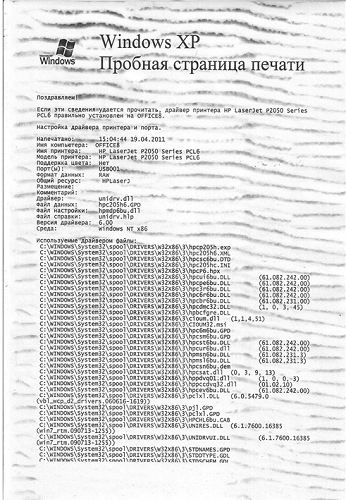
То, что вал износился, легко определить по следующим признакам:
- Белые пустоты с полосками или, наоборот, безобразные кляксы;
- Слишком «прозрачная» печать;
- Текст заливается криво и неравномерно;
- Появление волнистых полосок, идущих по горизонтали листа.
Что делать, если причина плохой печати в работе вала? Только купить новый, ведь чинить сравнимо с покупкой еще одного устройства.
Негерметичность картриджа
Вертикальные полосы при печати лазерным принтером , расположенные хаотично, указывают на еще одну распространенную проблему – негерметичность картриджа. Осмотрите резинки уплотнителя, которые не дают тонеру просыпаться. Если вдруг вы обнаружили трещину, то такой картридж использовать нельзя и требуется его замена. После заправки картриджа неправильно такие повреждения очень часто явление.
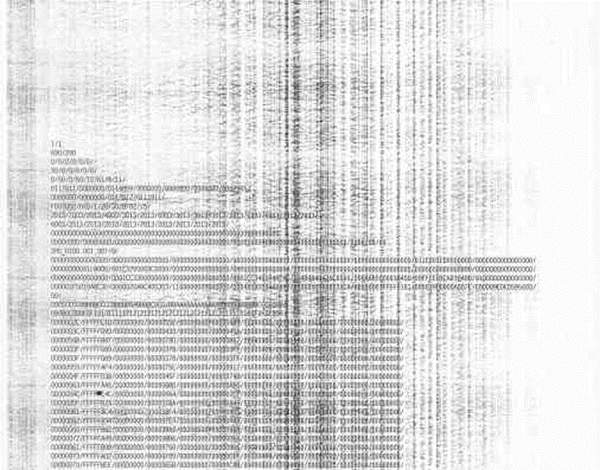
Бункер отходов переполнен
В картридже существует специальное лезвие, называемое ракель.

Оно убирает тонер, который принтер не успел использовать. Тонер всегда выбрасывается в отдельную капсулу, чтобы не засорять энкодерную ленту и барабан. Такая капсула и именуется бункером отходов.
Но иногда отходов становится очень много, и излишки тонера могут просыпаться. Если такое происходит, то при печати появляется широкая серая полоса слева или справа от центра листа.
Чтобы почистить бункер отходов, нужно немного разобрать картридж. Открутить все шурупы, штук 8-9, которые будут расположены по обеим сторонам вашей детали, и снять верхнюю крышку. Под ней вы обнаружите магнитный вал и за ним — бункер отходов. Ваша задача убрать шурупы с ракели и почистить его обычным моющим средством без абразивных частиц.
Важно, чтобы лезвие оставалось гладким, без зазубрин, поэтому чистить его нужно соблюдая осторожность, в том числе, и потому что можно элементарно порезаться. Чистить самую опасную сторону лучше всего деревянной палочкой
За лезвием вытряхиваем из бункера отходов лишний тонер и протираем дно мягкой тряпочкой
За лезвием вытряхиваем из бункера отходов лишний тонер и протираем дно мягкой тряпочкой.
Таким образом, печатает с полосами по разным причинам: от банального – закончились чернила — до серьезной неисправности, например, поврежден фотобарабан или магнитный вал
Самое важное при устранении проблемы — это определить характер полос и исправить ситуацию в зависимости от типа принтера
Не печатает новый струйный картридж
Итак, если новый картридж плохо печатает или и вовсе не печатает, то первая и наиболее распространённая причина подобной проблемы заключается в том, что картридж был неправильно установлен. В этом случае необходимо внимательным образом изучить инструкцию по установке чернильных картриджей для вашей модели принтера, чтобы выполнить в строгом соответствии все рекомендованные шаги.
В первую очередь нужно освободить расходный материал от упаковки и снять специальную фиксирующую клипсу, потянув её за выступающую часть. Далее необходимо избавиться от защитной ленты, которая закрывает воздушный канал и головку картриджа, после чего вставить данный расходный материал на предназначенное для него место в принтере. В конце следует выполнить пробную печать на нескольких листах, при этом текст на первых двух документах может быть немного расплывчатым.
Если во время установки вы нечаянно дотронулись до сопел и контактных площадок, которые расположены на корпусе, то обязательно протрите сопла с помощью салфетки, которую предварительно следует смочить промывочной жидкостью, специально предназначенной для струйных принтеров. Что касается контактных площадок, то их в этом случае можно очистить, прибегнув к помощи самого обычного спирта.
1- контакты картриджа. 2 — печатающая головка
Но если по-прежнему новый картридж не печатает, то проблема может заключаться в загрязнении контактов принтера. Для решения данной задачи лучше обратиться за помощью к мастерам, т. к. при любых неаккуратных движениях можно окончательно испортить принтер. Кроме того, нередко контакты загрязняются и у самого картриджа, если он несколько раз перезаправлялся или вы в целях экономии приобрели б/у деталь. Вообще, средний эксплуатационный срок черно-белых картриджей составляет от 5 до 10 циклов заправки, а у цветных данный параметр обычно не превышает 3–4 циклов.
Ещё одна возможная причина появления вышеописанной проблемы состоит в том, что чернила картриджа просто не успели полостью пропитать находящийся внутри корпуса материал, обладающий пористой структурой. Это означает, что краски ещё не просочились до печатающей головки посредством специальных капилляров. Решается это проблема не так уж сложно – вам требуется оставить картридж на принтере примерно на сутки и время от времени выполнять т. н. «цикл очистки». По этой причине многие мастера рекомендуют заправлять расходный материал, не дожидаясь полного окончания краски в нём.
Причины выхода из принтера белого или черного листа
В первом случае причина кроется в следующем:
- Произошло повреждение файла.
- Отсутствует необходимый драйвер.
- Выставлены неправильные настойки прибора, из-за которых тот печатает чистые листы.
- Присутствует конфликт с ПО.
Если заправка картриджа проведена и пользователь уверен, что в программном обеспечении нет никаких сбоев, значит, были допущены ошибки с технической стороны:
- Установка некачественного тонера или засыхание чернил в картридже.
- Неправильная прошивка расходника.
- Повреждение порта со стороны прибора.
Крайне редко, но все-таки пользователям приходится сталкиваться с ситуацией, когда из принтера выходит черный лист.

Черный лист на выходе
Устройство печатает полностью залитую краской бумагу по таким причинам:
Произошла засветка фотобарабана. Данная деталь позволяет устройству получать информацию с подключенного компьютера. Чтобы та пришла в негодность, достаточно просто подставить ее под солнечные лучи. Свет моментально выводит фотобарабан из строя. Правильность заправки картриджа на это никак не влияет. Через время ситуация решится сама собой. Если прибор и дальше печатает некачественно, потребуется замена поврежденной детали.
Были загрязнены контакты. Эта проблема очень распространена. Такое может произойти, если контакты расходника соприкасаются с контактами блока питания. Нежелательно самостоятельно очистить загрязнившиеся элементы, так как их легко повредить.
Прибор печатает черные листы из-за отсутствия коротрона (специальной проволоки для подачи напряжения). Заправщик попросту может забыть поставить его по завершении работы. Данная проблема распространена среди неопытных мастеров и пользователей, которые самостоятельно занимаются наполнением расходников чернилами
И это одна из причин, почему такие задания все-таки стоит доверять профессиональным мастерам.
Имеется сбой в работе высоковольтного блока питания или другой важной детали. В этом случае на расходник нареканий нет. Вся проблема скрывается в самом устройстве
Чтобы определить это, необходимо установить картридж в другой прибор, и уже на нем проверить качество его работы. Если листы распечатываются нормально, то поломка именно в аппарате, а значит, ему требуется срочный ремонт.
Была использована неподходящая бумага. Каждый пользователь должен знать, что для распечатывающих лазерных устройств нельзя применять листы, предназначенные для факсов. Во время работы прибора они нагреваются и чернеют.
Вся проблема скрывается в самом устройстве. Чтобы определить это, необходимо установить картридж в другой прибор, и уже на нем проверить качество его работы. Если листы распечатываются нормально, то поломка именно в аппарате, а значит, ему требуется срочный ремонт.
Была использована неподходящая бумага. Каждый пользователь должен знать, что для распечатывающих лазерных устройств нельзя применять листы, предназначенные для факсов. Во время работы прибора они нагреваются и чернеют.
Распознать правильную причину неисправности распечатывающего аппарата позволит профессиональная диагностика. Лишь выявив поломку, можно будет сказать, стоит ли винить в некачественной печати заправленный картридж или же к такому результату привел сбой в работе самого устройства.
Алгоритм устранения неполадки для струйного принтера
С тем, почему принтер печатает полосами, мы разобрались. Теперь поговорим о том, как диагностировать и устранить все перечисленные выше неисправности, которые зачастую и являются причинами появления полос на бумаге. Чтобы вам было проще, рекомендуем придерживаться следующего алгоритма:
Первым делом проверьте уровень чернил. Для этого воспользуйтесь панелью управления принтером, где практически у каждой модели есть подобная функция, позволяющая проверить остаток тонера. К примеру, у устройств HP она находится во вкладке «Приблизительные уровни чернил». Кликните по ней – результат отобразится на дисплее. Если же используется СНПЧ, то проверить остаток чернил можно визуально. Естественно, если тонер заканчивается, то устанавливаем новый картридж или заправляем старый.
Заменить картридж необходимо и в том случае, если он негерметичен. Проверить целостность этой детали несложно. Вытащите картридж и немного потрясите его над столом, на котором вы заранее расстелили немного бумаги или газет. Видите рассыпанный тонер? Тогда картридж подлежит замене. Если же деталь герметична, то ставим её обратно и продолжаем диагностику.
Теперь нужно проверить шлейф СНПЧ
Обратите внимание на его целостность. Убедитесь, что он нигде не пережат
Хотя самостоятельно диагностировать неисправность шлейфа бывает сложно. Также непросто и заменить его. Поэтому рекомендуем при такой поломке обращаться в сервисный src=»https://www.orgtech.info/wp-content/uploads/2017/08/printer_shleyf_SNPCh_1-680×453.jpg» class=»aligncenter» width=»680″ height=»453″
Вы убедились, что шлейф СНПЧ полностью в рабочем состоянии. После чего неплохо было бы осмотреть фильтры воздушных отверстий. Они часто забиваются чернилами и перестают пропускать воздух. Тем самым, образуя полосы при печати. Если они загрязнились, то лучше всего поменять их на новые.
Принтер всё равно полосит? Причём появляются белые и непропечатанные полосы со смещением изображения? Значит, необходимо очистить энкодерную ленту. Это полупрозрачная плёнка, расположенная вдоль каретки. Всё что нужно – взять безворсовую салфетку, смочить её в чистящем растворе и протереть ленту. Затем даём ей высохнуть. Не помогло? Полосы продолжают появляться при печати? Переходим к следующему пункту.
Придётся прочистить печатающую головку. Она может быть завоздушена или загрязнена. При этом следует помнить, что в струйных принтерах головка может находиться как внутри картриджа (Canon, HP), так и отдельно, как самостоятельная деталь устройства (Epson). При первом варианте всё довольно просто. Достаточно заменить картридж. Однако если головка идёт отдельно от картриджа, то её замена будет дорогой. Целесообразнее, прочистить печатающую головку. Делается это программным способом:
- Вставляем в лоток принтера чистую бумагу.
- Открываем утилиту управления или заходим в специализированный центр настроек устройства.
- Находим раздел «Сервис» или «Обслуживание».
- Запускаем очистку печатающей головки и проверку дюз (сопел).
- Если же проблема не решилась, то повторяем операцию ещё 1-2 раза. Не забываем подождать примерно 2-3 часа. После чего проверяем, перестал ли принтер печатать полосами.
Однако программным способом очистить печатающую головку получается не всегда. Например, бессмысленна данная процедура на струйном МФУ Canon Pixma MG2440. У этой модели нет помпы для прочистки печатающих головок. Поэтому удалять засохшие чернила можно и вручную. К примеру, используя химические чистящие средства.
Очистка печатающей головки и ручная промывка жидкостями не помогла? Тогда, скорее всего, эта деталь вышла из строя. Поломка печатающей головки случается довольно часто. Самая распространённая причина – неаккуратное обращение с этим механизмом при снятии/установки. Кроме того, если вы много печатаете на принтере или МФУ, то неисправность головки просто связана с естественным износом. Какой выход? Ответ очевиден – замена детали. Проще всего, если она встроена в картридж. Но у большинства принтеров (к примеру, фирмы эпсон) головка размещена отдельно, а её цена составляет от 50 до 80% от стоимости нового устройства.
Вы следовали приведённому алгоритму, но струйный принтер продолжает «полосить»? Значит, стоит обратиться за помощью в сервисный центр. Либо и вовсе всерьёз рассмотреть вопрос о покупке нового устройства.
Сброс счетчика количества отпечатанных листов Epson
Epson, как и другие производители офисной техники стали устанавливать на свои картриджи специальные чипы, которые защищают продукцию компании от подделок. Информация на чипе состоит из двух разделов:
- Приветствие. После установки нового картриджа принтер проверяет его оригинальность на основании информации внесенной в чип. Если проверка оказывается успешной, дается разрешение для начала печати. Если чип не соответствует требованиям оригинальности, печать не начнется, а принтер Epson будет сигнализировать миганием световых индикаторов о неисправности картриджа.
- Подсчет количества использованных чернил. Микропрограмма на чипе ведет подсчет использованных чернил на данном картридже. Если картридж многоцветный, и, например, закончился один цвет, печать будет блокироваться. Получается, что чернила в остальных отсеках так никогда и не будут использованы. Чтобы такого не происходило, многие пользователи используют многоразовые перезаправляемые картриджи.
Если пользователь перезаправил картридж и вставил его в принтер, он не будет печатать, поскольку микрочип будет передавать информацию о том, что картридж пуст (он ведь «не знает», что чернила там уже есть).
Для обнуления чипов Epson используются специальные программаторы. Будьте внимательны, покупая программатор для обнуления определенной модели картриджей — он должен быть полностью совместим с конкретным типом картриджей. Для обнуления чипа поднесите картридж к усикам программатора. При должном контакте он должен засветиться зеленым светом. Если контакт плохой, программатор будет светиться красным. Вовремя меняйте батарейки для правильной работы устройства.
Внимание! Картриджи с автообнуляемыми чипами не нуждаются в перепрограммировании. Достаточно заправить картридж и установить его в принтер. Сразу после установки устройство будет распознавать его как полный рабочий картридж
Сразу после установки устройство будет распознавать его как полный рабочий картридж.
Если используется картридж с one-step чипом (одноразовый), принтер не будет печатать до тех пор, пока пользователь не заменит чип на новый.
Самые распространенные причины и способы их устранения
Если струйный принтер плохо печатает черным цветом или и вовсе печатает синим, то одна из наиболее вероятных проблем подобного дефекта заключается в использовании плохих расходных материалов. Таким образом, неправильно подобранные картриджи или применение картриджей, относящихся к абсолютно разным комплектам, может негативным образом повлиять на работу принтера и мфу. То же самое относится и к чернилам, которые в ходе эксплуатации оргтехники могут забивать сопла или слишком быстро загустевать. Решение проблемы состоит в тщательном и грамотном подборе совместимых картриджей, приобретать которые нужно только у проверенных производителей. Также ни в коем случае не стоит допускать одновременное применение расходных материалов от разных изготовителей.
Недостаточный уровень чернил.
Итак, что делать, если принтер не печатает черным цветом, но причина некорректной работы устройства не состоит в неправильно подобранных расходных материалах? Если аппарат начал распечатывать цветными чернилами, то возможная причина неполадки заключается в недостаточном уровне чернил в картридже с черным цветом. Дело в том, что некоторые модели печатающих устройств плохо функционируют с расходными материалами, резервуары которых практически полностью опустошены. Именно в подобной ситуации принтер путает цвета или печатает, но очень бледно и нечетко. Чтобы устранить описанную причину, вам достаточно заправить все практически пустые картриджи или же заменить их на новые. После этого попробуйте распечатать на своем принтере пару пробных листов.
Засорение вентиляционных отверстий или печатающей головки.
Еще одна довольно распространенная причина того, что принтер перестал печатать черным цветом, заключается в засорении вентиляционных отверстий или головки для печати, которая встроена в расходный материал устройства. Таким образом, если принтер неправильно работает именно по этим причинам, то вам следует заняться прочисткой печатающей головки. Решить задачу подобного рода можно, воспользовавшись программным способом, выбрав в меню аппарата соответствующую опцию. Но если печатающий принтер после этого не заработает так, как надо, то вам придется прибегнуть к ручной чистке. Проверьте также и вентиляционные отверстия картриджа, которые могут быть закупорены всевозможным мусором. Чтобы очистить их, аккуратно проткните каждую из них булавкой, предварительно вынув чернильный картридж из выключенного устройства.
Проблема с помпой в парковочном узле.
Возможная причина того, что принтер начал переставать печатать черными чернилами заключается в помпе, которая могла со временем забиться. В результате этого в устройстве не производится прокачивание красок. Устранить данную причину, можно с помощью обычной прочистки, предварительно налив на парковочную площадку необходимое количество промывочной жидкости или дистиллированной воды. Если же вода останется на поверхности, то вам придется аккуратно разобрать аппарат и тщательно почистить помпу. Но если вода прокачалась, то причиной дефекта печати является совсем другая деталь.
Засорение дюз и каналов кристаллизовавшимися чернилами.
Есть еще один весьма интересный момент, который заинтересует всех пользователей оргтехники, использующих перезаправляемые расходные материалы. Заключается он в том, что многие краски, как правило, изготавливаются на основе воды. Однако в просроченной продукции подобного типа со временем начинает выпадать осадок. Выполнять фильтровку таких красок, безусловно, очень дорого и долго. По этой причине некоторые изготовители добавляют в просроченные чернила спирт, чтобы растворить появившийся в них осадок. Но спирт растворяет и грязь, в результате чего изменяется свойство красящего вещества. Если принтер, картридж которого был заправлен чернилами со спиртом, будет долго простаивать, то красящее вещество начинает кристаллизоваться. Формируемые таким образом не растворимые кристаллы могут перекрыть и каналы, и сопла устройства, которое начинает переставать печатать тем или иным цветом. Следовательно, если ваш принтер не печатает желтый цвет, то причиной данной неисправности могут стать кристаллы, закупорившие каналы с соплами.
Проблемы с драйверами
Драйвер – это управляющая утилита. Она организует взаимодействия Виндовс и устройства. Требуется она для всего оборудования как внутреннего, так и внешнего. Иногда из проблем с драйверами возникают ошибки при работе.
Рассмотрим, после чего происходят проблемы с драйверами:
- Обновления или переустановка Виндовс.
- Установка нового оборудования, вызвавшего конфликты в ОС.
- Программные сбои.
При этом устройство может вести себя по-разному. Например, проблема встречается часто, если принтер печатает пустые листы или происходит самопроизвольная отмена печати.
Для начала необходимо проверить отсутствие конфликтов в ОС. Для этого:
- Заходим в панель управления компьютером.
- Переключаем режим отображения в мелкие значки.
Вызываем диспетчер оборудования
Здесь требуется проверить отсутствие восклицательных знаков. Они указывают на проблемы с управлением устройствами, что вызывает различные сбои. Если есть неполадки их требуется устранить, инсталлировав подходящие драйвера для оборудования.
Часто диспетчер оборудования о неполадках не сообщает, но и печать нормально не идет. В этом случае надо переустановить драйвера полностью, для чего:
Удаляем старые драйвера, используя средства ОС или утилиту Driver Sweeper
Какие модели Эпсон печатают синим
Назовём модели, которые замечены специалистами сервисных служб в столь нестандартном «поведении» во время печати документов.
Это следующие устройства:
- TX700 – шестицветный МФУ, используемый дома
- TX800 – раньше производившийся шестицветный МФУ для дома
- Epson L210
Следует заметить, что Epson модели R270 и 290, а также 6-цветные RX610 и 615 лишены такой тенденции. У последних имеется функция печати с фотоаппарата, т. е. они осуществляют корректную работу с цветовыми профилями. В TX700 и 800 бывают трудности с настройками, заменяющими главный черный цвет на композитный, включающий несколько главных тонов. Аналогичная неприятность свойственна Epson L210.
Синий тон образуется из-за того, что в составе палитры преобладают пурпурный и голубой цвета. Данная ситуация является естественной, если чёрный пропечатывается главной триадой. Итак, рассмотрим — по какой причине Epson может печатать синим?
Загрязнение магнитного вала
Еще одна из причин, почему принтер печатает бледно – износ или засорение магнитного валика вследствие долгой эксплуатации. Как исправить? Износ устранить нельзя, это необратимый процесс. А вот загрязнение убрать вполне возможно и даже своими силами.
Решение
Вам потребуется очень сильный растворитель, чтобы удалить тонер, забившийся в «поры» устройства. Ацетон подходит для этой цели. Но протирать нужно аккуратно, не применяя лишних усилий – вал шероховатый, и если эту шероховатость повредить, то качество печати ухудшится
Также после процедуры обязательно проветрите помещение и соблюдайте полный спектр мер предосторожности – берегите глаза, дыхательные пути
Когда все поры визуально очищены, то можно собрать картридж и попробовать напечатать лист. После этого изображение должно стать достаточно четким и качественным. Что делать, если это не решило проблему? Тогда придется обратиться в сервисный центр.
Почему принтер печатает красным оттенком
Есть несколько основных причин, вызывающих проблемы с нормальной цветопередачей.
Печать одним цветом
Смысл неисправности в том, что картриджи обычного четырехцветного оборудования имеют 2 отделения. Так, в одном блоке находится черный, а во втором – синий, желтый, пурпурный.
Во время эксплуатации чернила перемешиваются друг с другом, так создается требуемый оттенок. Если появляется проблема, оборудование начинает распечатывать лишь одним цветом, не используя остальные. Это появляется из-за того, что отделения остальных чернил засоряются. При этом использование только одной палитры происходит при неправильной заправке, загрязнении головки, нарушения целостности перемычек между блоками.
Устройства путает цвет
Эта неисправность чаще всего появляется у первых моделей принтеров в результате особенности конструкции головки либо использования неоригинальных запчастей.
При простое оборудования долгое время в головке происходит препятствие к доступу воздуха, чтобы чернила не засыхали. При этом чернила, которые находятся в соплах, после начала эксплуатации устройства могут перемешиваться либо изменять на определенное время оттенки.
Оборудование не использует какой-то из цветов
Как правило, эти неисправности также происходят после продолжительного простоя оборудования в результате засыхания чернил. Иногда происходит завоздушивание головки после установки картриджей, либо же неправильное восприятие устройством картриджей различных изготовителей.
Использование лишь черного
Во время грамотной установки и нормально заправленных картриджах оборудование может распечатывать лишь черным. Зачастую эта неисправность появляется во время начала работы, когда в программном обеспечении устройства в Color по умолчанию находится лишь черный.
Неисправности запчастей лазерного принтера или МФУ
Бледная печать может быть связана с тем, что устройство физически неисправно. Часто решить проблему можно только кардинальным способом – заменой магнитного вала, только его оболочки, или же дозирующего лезвия. Также причиной того, что отпечатки вдруг побледнели, может выступать загрязненный ракель. Лучше всего поменять и вал, и лезвие одновременно, что существенно продлит срок службы устройства и в разы увеличит качество картинки, убрав бледность.
Решение
За услугой замены запчастей лучше всего обратиться в сервис, поскольку есть много тонкостей при сборке и разборке картриджей!. Но почистить ракель можно и в домашних условиях. В процессе его использования по краю с одной стороны образуется полоса из спрессованного тонера. Из-за этой прослойки ракель не может придвинуться максимально близко к магнитному валу; снижается сила трения, и печать становится бледнее. В этом случае пора провести чистку.
Никаких растворителей здесь использовать нельзя, они могут повредить химический состав детали и нарушить ее рабочие свойства. Особенно это относится к ацетону. Для начала достаточно будет безворсовых сухих тряпок. Если же сухая чистка не помогла в полной мере удалить наросты, то можно слегка намочить тряпку дистиллированной водой. Если нарост все равно держится, то придется либо полностью менять ракель, либо смириться и распечатывать с дефектами.



















































